Dobrý den, milí přátelé, dlouho jsem chtěl doplnit své stránky o toto téma a říct vám, jak na to je lepší a správnější vypálit disk.
Jak vypálit soubory z počítače na disk
Tak, nahrávání na disk lze provést standardním způsobem ve Windows a pomocí speciálního programu. A teď se na vše podíváme.
Metoda 1: Jak vypálit disk v systému Windows
1. Spustíme autorun.
Po vložení disku by se mělo objevit okno s výzvou, abyste provedli následující:
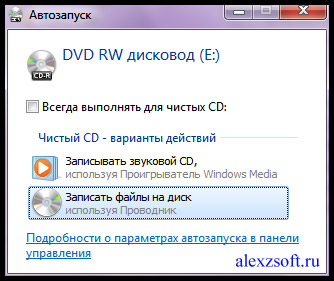
- Pokud takové okno neexistuje, přejděte do mého počítače a dvakrát klikněte levým tlačítkem myši na tento disk.
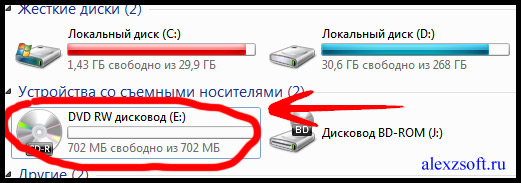
2. Musíte vybrat metodu nahrávání tento okamžik je velmi důležitý :
Nyní byste měli mít toto menu:
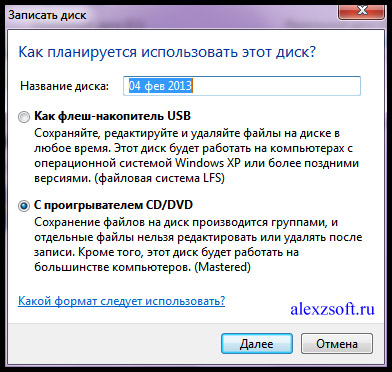
Nyní pozor!
| Formát záznamu | Doporučené disky |
| A). Jako USB flash disk tento formát je určen pro přepisovatelné disky (CD-DVD-RW), nepoužívejte tento formát pro běžné disky, protože váš disk nemusí být po vypálení čitelný na jiných zařízeních, zejména pokud chcete nahrávat pro audio nebo video přehrávače. A pokud zvolíte tento formát nelze se vrátit!Jediná výhoda je, že disk můžete použít jako flash disk, to znamená, že můžete smazat alespoň jeden soubor najednou a také můžete zapsat alespoň jeden soubor na disk. Ale pozor, toto je pouze pro disky RW (přepisovatelné disky). | CD-DVD-RW (R) |
| B). S CD-DVD přehrávačem tento formát je určen pro všechny mechaniky a pokud se nechystáte disk používat jako flash disk a chcete, aby byl váš disk načten všude, vyberte tuto položku. | CD-DVD-R |
Pokud jste přesto zvolili první možnost, objeví se okno, ve kterém budete požádáni o potvrzení formátování disku pro tento typ záznamu. Nebudete se moci změnit zpět!
Pokud stále souhlasíte, potvrďte, klikněte na ano.
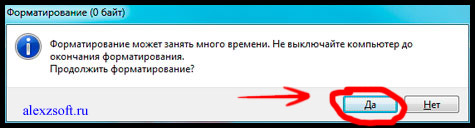
3. Nyní si vybereme, co budeme zapisovat.
První způsob:
Soubor, který chcete vypálit, můžete jednoduše zkopírovat a vložit na disk.
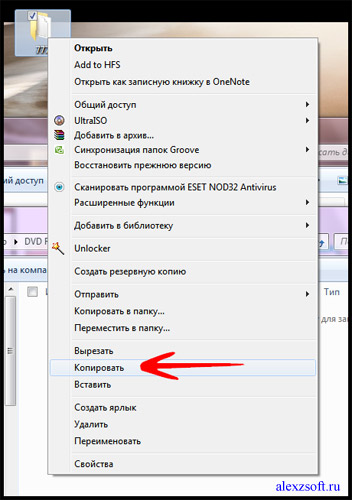
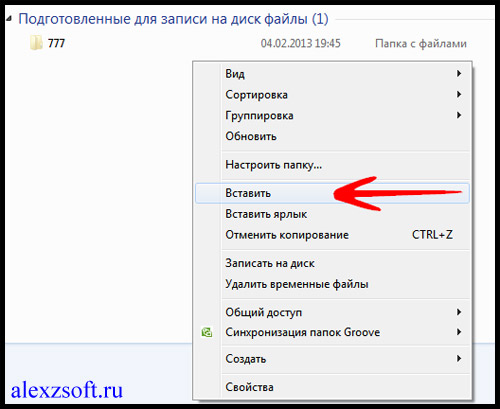
Druhý způsob:
Klepněte pravým tlačítkem myši na vybraný soubor nebo složku a vyberte odeslat a vyberte jednotku.
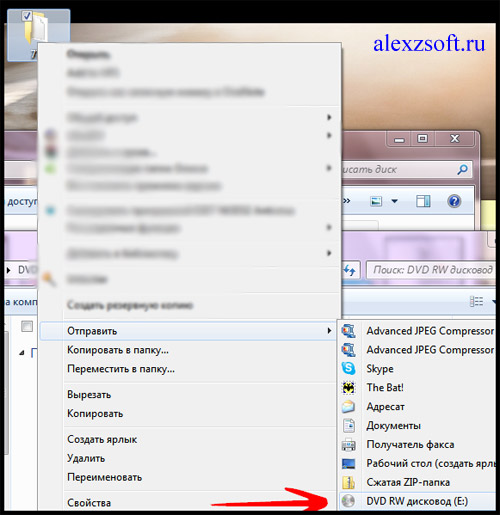
4. A nakonec rekord!
Jdeme na náš disk a stiskneme write to CD (vypálit disk).
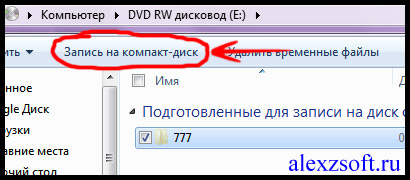
Zobrazí se okno, ve kterém musíte vybrat:
1. Název disku
2. Rychlost (čím nižší – tím lepší)
3. Zaškrtnutím políčka se automaticky zavře průvodce nahráváním.
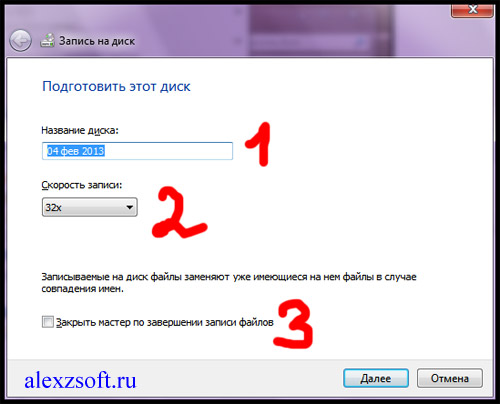
Všechny disky nahrané!
Metoda 2: Jak vypálit disk pomocí Nero micro
Jak asi víte, standardní metody nejsou vždy dobré, i když Windows Disc Burn Wizard dělá svou práci dobře, stále má málo výhod. Nyní rozšíříme možnosti nahrávání pomocí bezplatného softwaru pro vypalování mikrodisků Nero.
Nero micro si můžete stáhnout zdarma, a co je nejdůležitější, jedná se o mikro verzi nero s distribucí zdarma.

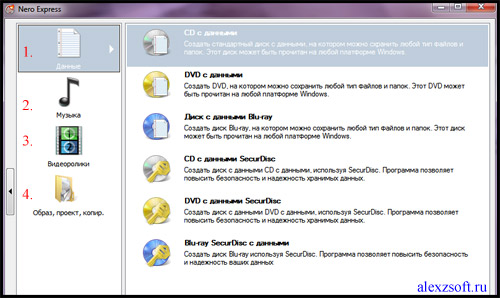
1. Zaznamenejte všechna data.
2. Nahrávejte hudbu v různých formátech
3. Záznam videa v různých formátech.
4. Užitečnou funkcí je zápis obrázků na disk.
Zde ukážu příklad, jak vypálit běžný CD disk. Pro tohle:
Vyberte CD s daty. Otevře se okno.
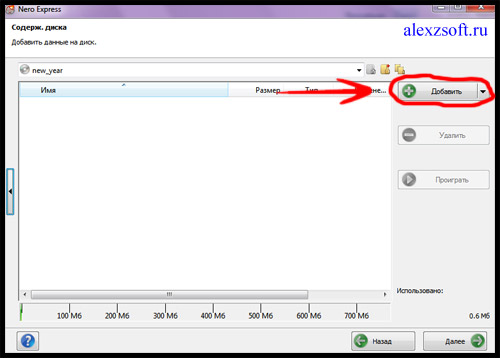
A zde přidáváme soubory.
Můžete přidat pomocí tlačítka přidat nebo přetáhnout požadovaný soubor do okna myší.
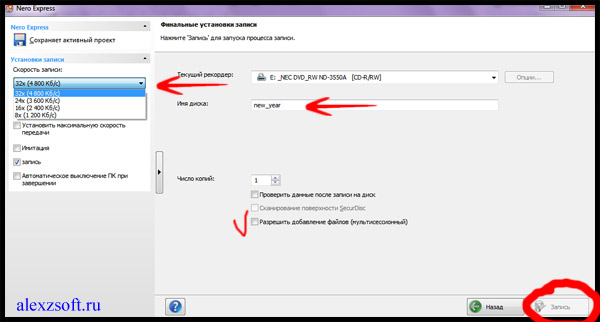
Zde vybíráme:
1. Název disku
2. Rychlost záznamu (čím nižší, tím lepší).
3. Povolte přidávání souborů (bude možné přidat disk, pokud je volné místo), ale disk nemusí být na některých zařízeních čitelný.
Tiskneme záznam.
Po vypálení se objeví okno s úspěšným záznamem disku.
A nakonec řeknu, že každý má svůj vlastní názor na to, jak nahrát disk, ale tyto metody mě nikdy nezklamaly a disky byly zapsány úspěšně po celou dobu Proto vám je doporučuji!

